ps用抽出工具为美女图片扣图教程
来源:活力盒
作者:LUCKY 翻译
学习:648人次
本教程,我会教你如何替换一张照片的背景或者是如何使一张照片的背景透明化。这里我们使用的是抽出工具的方法,此工具PS 5.5以上才有。注意是披肩的头发。
步骤1
打开一张图片,在图层调板中双击“background背景”图层。背景图层就转换为普通图层。

步骤2
打开抽出工具:滤镜菜单>抽出或者Option/Alt+Cmd/Ctrl+X。
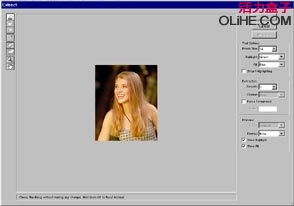
步骤3
1.使用边缘高光器工具,标记所要保留区域的边缘。
方法:在图像1/2边缘和背景1/2处标记。硬边缘使用小的笔刷,柔和的区域像松散的头发,使用大的笔刷。技巧:使用 [ 和 ] 调整笔刷大小。![]()
2.现在使用油漆桶工具,填充区域,确定。![]()
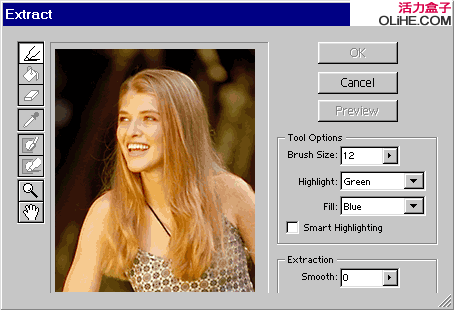
步骤4
有些区域可能被意外删除了。你可以使用橡皮擦工具和历史记录画笔来修复图片。

步骤5
在历史调板中,点中抽出状态之前的“建立图层”。选择历史记录画笔。
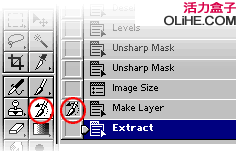
步骤6
选择小的笔刷,在图片上涂刷。现在你可以将图片放到另一张你喜欢的背景上看看效果。


学习 · 提示
相关教程
关注大神微博加入>>
网友求助,请回答!







